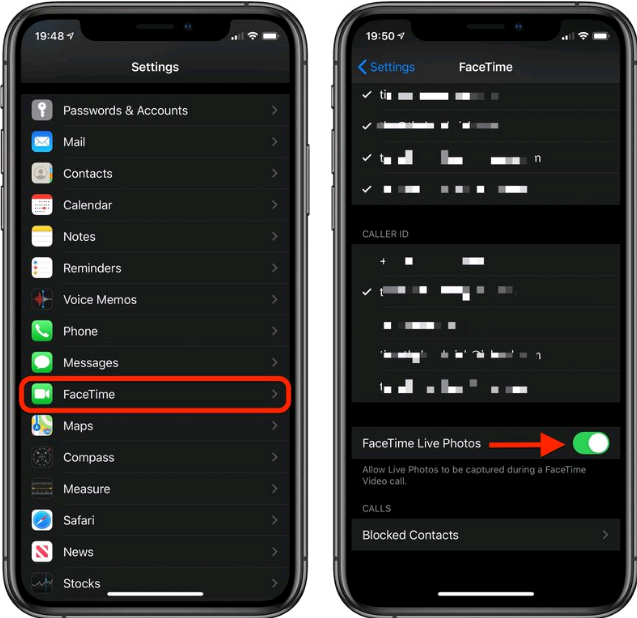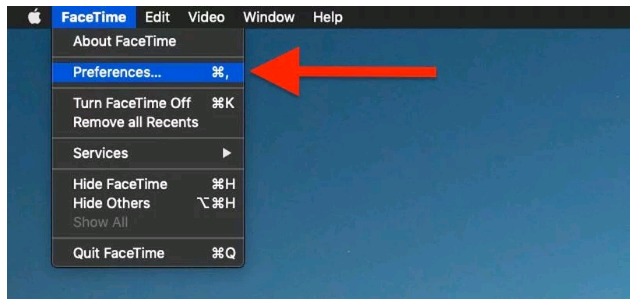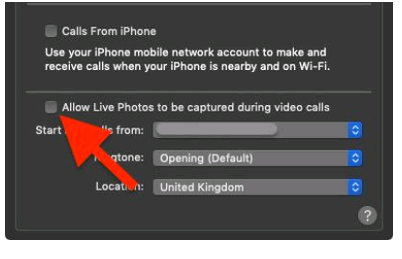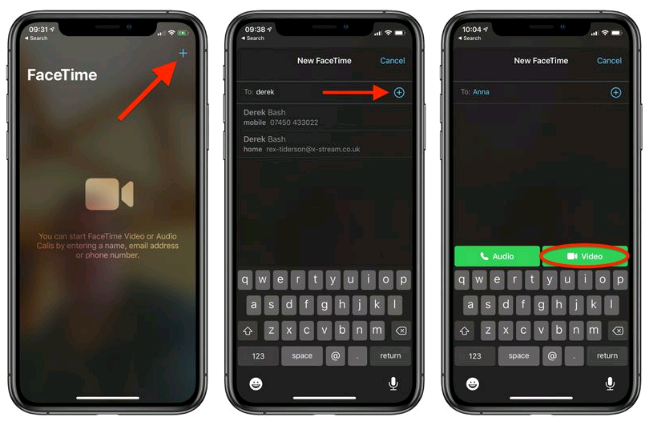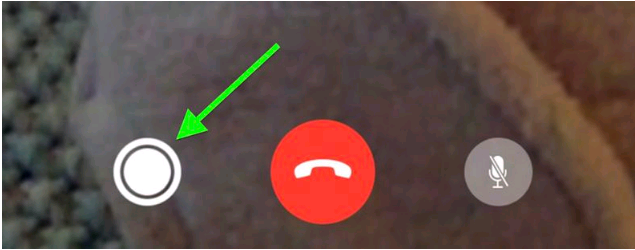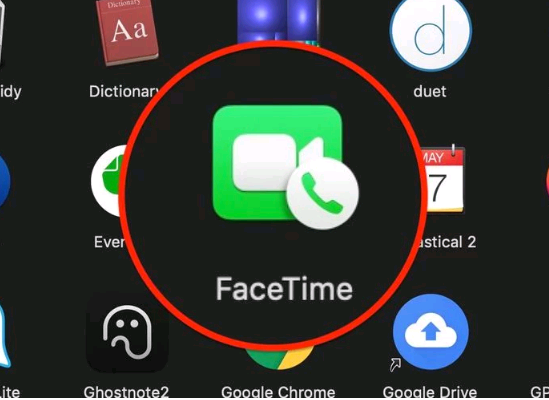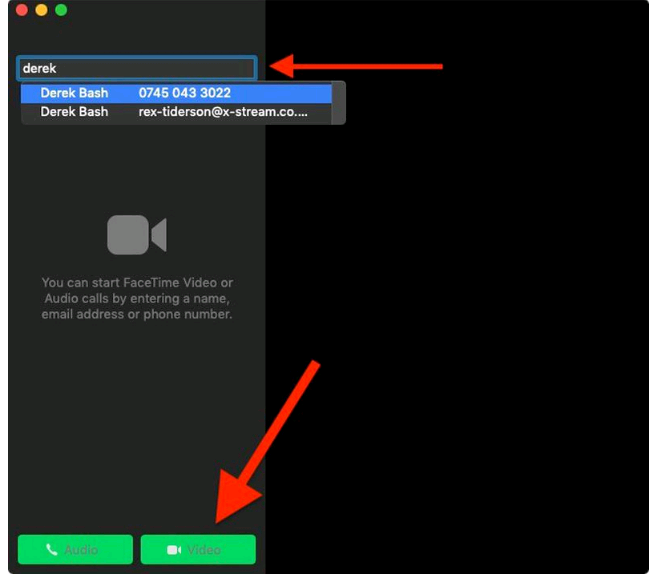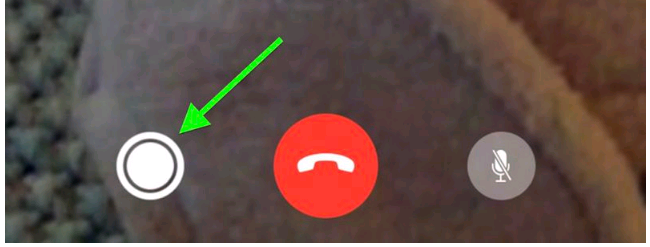Cách sử dụng tính năng Live Photos trong FaceTime
Trong bài này mình sẽ hướng dẫn các bạn cách sử dụng tính năng Live Photos trong FaceTime đơn giản nhất, đặc biệt là đối với những ai lần đầu trải nghiệm và chưa biết cách sử dụng ứng dụng video call nổi tiếng này..

Với ứng dụng [FaceTime] của Apple, bạn có thể chụp Live Photos trong các cuộc gọi video FaceTime của mình để ghi lại những khoảnh khắc đặc biệt trên màn hình trong khi bạn đang trò chuyện với bạn bè và gia đình.
Tính năng Live Photos sẽ chụp lại những gì xảy ra 1,5 giây trước và sau khi bạn chụp ảnh, và làm cho bức ảnh được chụp trở nên sống động khi bạn xem chúng trong thư mục ảnh của Apple.
Ngoài ra, khi sử dụng tính năng này, bạn sẽ quyền bật/ tắt tính năng Live Photos này trong các cuộc gọi FaceTime của mình. Khi đó ứng dụng cũng sẽ thông báo cho người mà bạn gọi ở đầu dây bên kia biết là bạn đang chuẩn bị chụp Live Photos để tránh tình trạng bị chụp lén, cũng như tính năng này sẽ loại bỏ âm thanh trong quá trình chụp Live Photos nên người dùng sẽ không lo bị ghi âm cuộc gọi đó.
Bài viết này được đăng tại [free tuts .net]
1. Cách sử dụng Live Photos trong cuộc gọi FaceTime
Nếu bạn muốn người khác có thể chụp Live Photos khi bạn thực hiện cuộc gọi FaceTime với họ, thì trước tiên bạn cần phải bật tính năng FaceTime Live Photos lên.
Trên thiết bị [iOS], bạn hãy mở phần Settings, nhấn vào dòng FaceTime và tìm đến mục FaceLive Photos, và bật tính năng này lên bằng cách nhấn vào thanh trượt để chuyển sang chế độ BẬT có màu xanh lá.
Trên máy [Macbook], bạn mở ứng dụng FaceTime lên, nhấn vào thanh menu FaceTime ở góc trên cùng bên trái của màn hình và nhấn vào Preferences, sau đó đánh dấu tích vào ô Allow Live Photos to be captured during Video calls.
2. Cách chụp Live Photos trong FaceTime trên iPhone và iPad
Trên các thiết bị iPhone và iPad để sử dụng tính năng Live Photos trên FaceTime, thì các bạn hãy làm theo các bước sau:
Bước 1: Mở ứng dụng FaceTime trên thiết bị iOS của bạn lên.
Bước 2: Để thực hiện cuộc gọi FaceTime, bạn hãy nhấn vào một số liên lạc trong danh sách cuộc gọi gần đây hoặc chọn một người có trong Danh bạ để gọi bằng cách nhấn vào biểu tượng dấu cộng ( + ).
Bước 3: Khi cuộc gọi được kết nối và bạn có thể nhìn thấy người được gọi hiện lên trên màn hình, bạn hãy chạm vào màn hình và tìm icon camera ở bên trái có nút màu đỏ. Nếu bạn không thấy icon này, thì tức là người mà bạn đang gọi chưa bật tính năng Live Photos.
Bước 4: Nhấn vào icon camera khi bạn đã sẵn sàng để chụp ảnh Live Photos. Ảnh được chụp sẽ được lưu tự động trong thư viện ảnh trên máy.
3. Cách chụp Live Photos trong FaceTime trên Macbook
Đối với máy Macbook, để sử dụng tính năng Live Photos trong FaceTime thì bạn hãy làm theo các bước sau:
Bước 1: Bạn mở ứng dụng FaceTime trên máy Macbook lên từ trong thư mục của thanh Dock hoặc thư mục Applications.
Bước 2: Để thực hiện cuộc gọi FaceTime, bạn hãy nhấn vào một số liên lạc trong danh sách cuộc gọi gần đây, hoặc nhập tên của số liên lạc vào thanh tìm kiếm, rồi tiến hành gọi bằng cách nhấn vào icon Plus.
Bước 3: Khi cuộc gọi đang được kết nối và bạn có thể nhìn thấy người được gọi trên màn hình, bạn hãy tìm đến icon camera ở bên trái nút màu đỏ. Nếu bạn không thấy icon này, thì có thể do người mà bạn đang gọi họ chưa bật tính năng Live Photos.
Bước 4: Nhấn vào icon camera khi bạn đã sẵn sàng để chụp ảnh Live Photos. Ảnh sẽ được lưu tự động trong thư viện ảnh của Macbook.
Khi chụp ảnh Live Photos trong cuộc gọi video FaceTime, bạn đừng quan tâm đến hình ảnh phản chiếu của chính bạn ở góc màn hình. Vì chúng sẽ được tự động xóa khỏi Live Photo được lưu trong thư viện ảnh.
Vậy là mình đã hướng dẫn các bạn cách sử dụng tính năng Live Photos trong FaceTime đơn giản nhất. Mong rằng bài viết này sẽ hữu ích đối với các bạn. Chúc các bạn thực hiện thành công!

 Download Photoshop 2020 Full v21 (Đã kích hoạt sẵn)
Download Photoshop 2020 Full v21 (Đã kích hoạt sẵn)  Cách lấy lời bài hát từ video Youtube không cần phần mềm
Cách lấy lời bài hát từ video Youtube không cần phần mềm  Cách chặn quảng cáo trên trình duyệt Web hiệu quả nhất
Cách chặn quảng cáo trên trình duyệt Web hiệu quả nhất  Cách tắt thông báo nhóm Messenger trên điện thoại - máy tính
Cách tắt thông báo nhóm Messenger trên điện thoại - máy tính  Cách đổi lại tên cũ Facebook trên điện thoại và máy tính
Cách đổi lại tên cũ Facebook trên điện thoại và máy tính  Top 8+ phần mềm quay màn hình máy tính nhẹ tốt nhất 2026
Top 8+ phần mềm quay màn hình máy tính nhẹ tốt nhất 2026  Cách xem mật khẩu wifi đã kết nối với Windows 7/10/11 và Mac
Cách xem mật khẩu wifi đã kết nối với Windows 7/10/11 và Mac  Hơn 60+ phím tắt trên máy tính Windows mà bạn nên biết
Hơn 60+ phím tắt trên máy tính Windows mà bạn nên biết  Ưu điểm của giàn tạ đa năng và những lưu ý khi mua
Ưu điểm của giàn tạ đa năng và những lưu ý khi mua  Những lưu ý khi mua ghế tập tạ để có được sản phẩm chất lượng
Những lưu ý khi mua ghế tập tạ để có được sản phẩm chất lượng  Vì sao dụng cụ thể hình Impulse được ưa chuộng trên thị trường
Vì sao dụng cụ thể hình Impulse được ưa chuộng trên thị trường  Đánh giá Apple MacBook Air (M1 2020)
Đánh giá Apple MacBook Air (M1 2020)  Top 8 Kính chống mỏi mắt Lọc ánh sáng xanh khi dùng máy tính hàng đầu
Top 8 Kính chống mỏi mắt Lọc ánh sáng xanh khi dùng máy tính hàng đầu  TOP 10 máy scan tốt nhất các hãng Canon - HP - Epson...
TOP 10 máy scan tốt nhất các hãng Canon - HP - Epson...  Đánh giá Samsung Galaxy M62: Pin siêu khủng - 4 Camera tha hồ chụp ảnh
Đánh giá Samsung Galaxy M62: Pin siêu khủng - 4 Camera tha hồ chụp ảnh  Đánh giá chi tiết điện thoại Huawei Mate 40 Pro
Đánh giá chi tiết điện thoại Huawei Mate 40 Pro  Chia sẻ link nhóm kín Zalo update 2026
Chia sẻ link nhóm kín Zalo update 2026  Chia sẻ link nhóm kín telegram update 2026
Chia sẻ link nhóm kín telegram update 2026  Mã QR nhóm kín Zalo: Cách thêm thành viên bằng mã QR
Mã QR nhóm kín Zalo: Cách thêm thành viên bằng mã QR  Top 4 cách chuyển pdf sang AutoCad cực kì đơn giản
Top 4 cách chuyển pdf sang AutoCad cực kì đơn giản  Cách sử dụng Discord để xem phim với bạn bè
Cách sử dụng Discord để xem phim với bạn bè  Cách sử dụng Auto tune để chỉnh giọng nói trên máy tính 2026
Cách sử dụng Auto tune để chỉnh giọng nói trên máy tính 2026  Những phần mềm thay đổi giọng nói khi Livestream, chơi game, gọi điện
Những phần mềm thay đổi giọng nói khi Livestream, chơi game, gọi điện  Cách thiết lập Chrome mở lại các tab cũ khi khởi động máy tính
Cách thiết lập Chrome mở lại các tab cũ khi khởi động máy tính